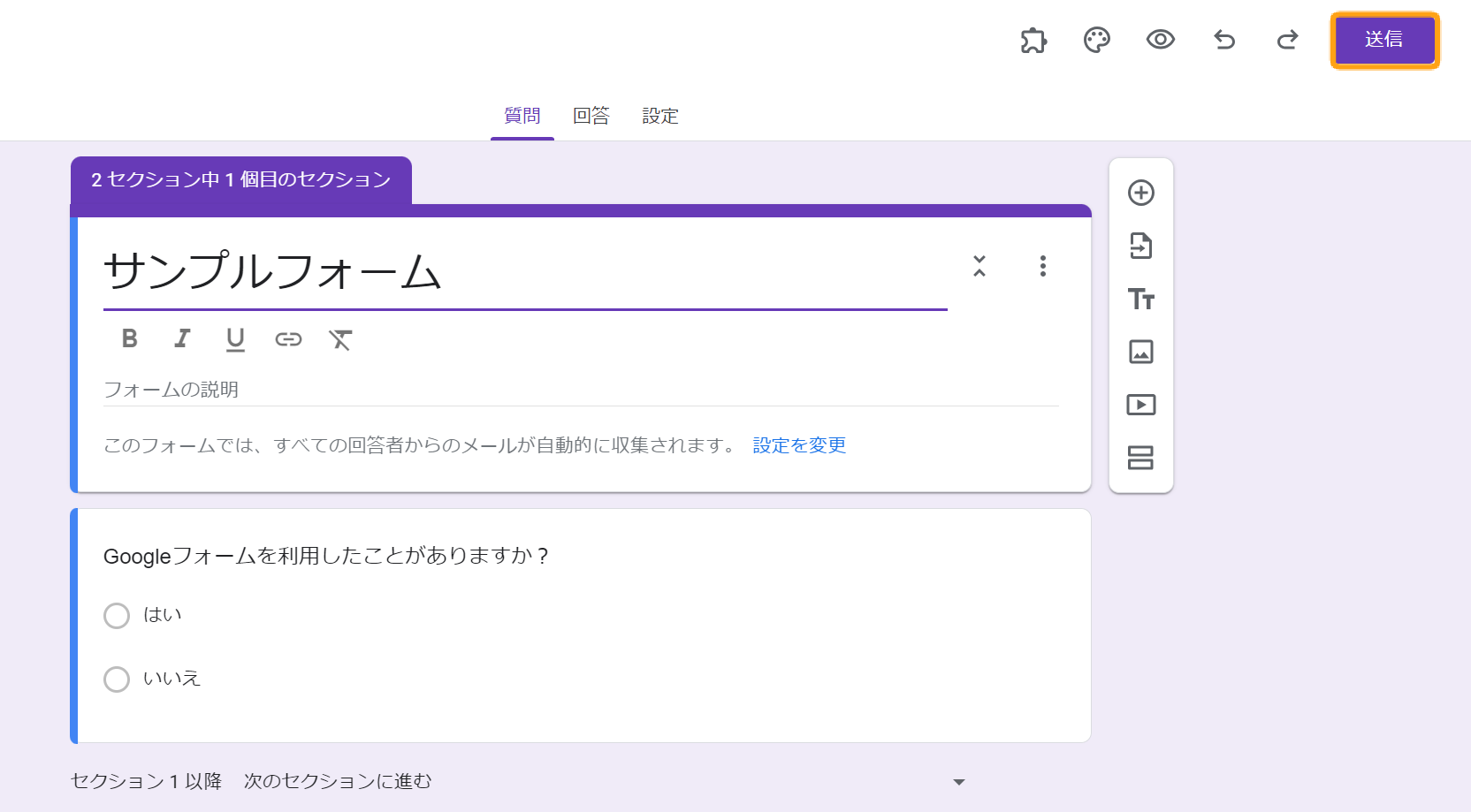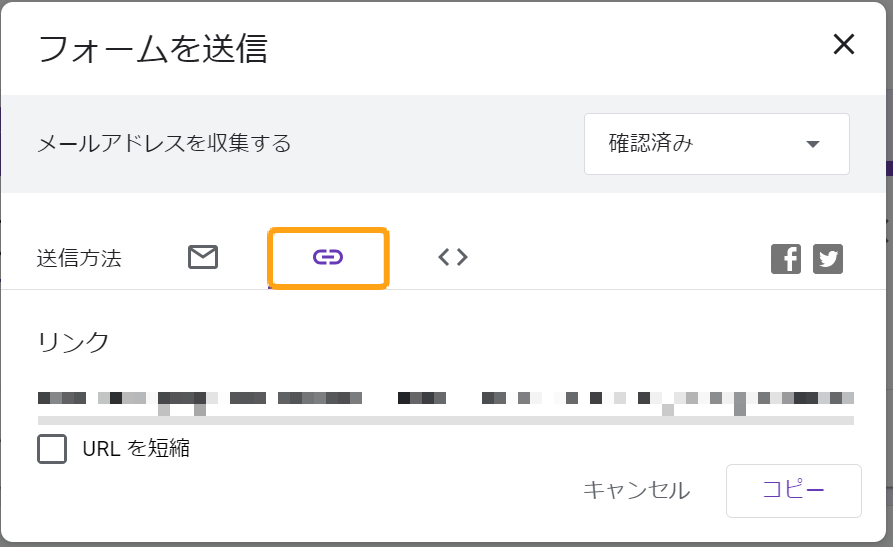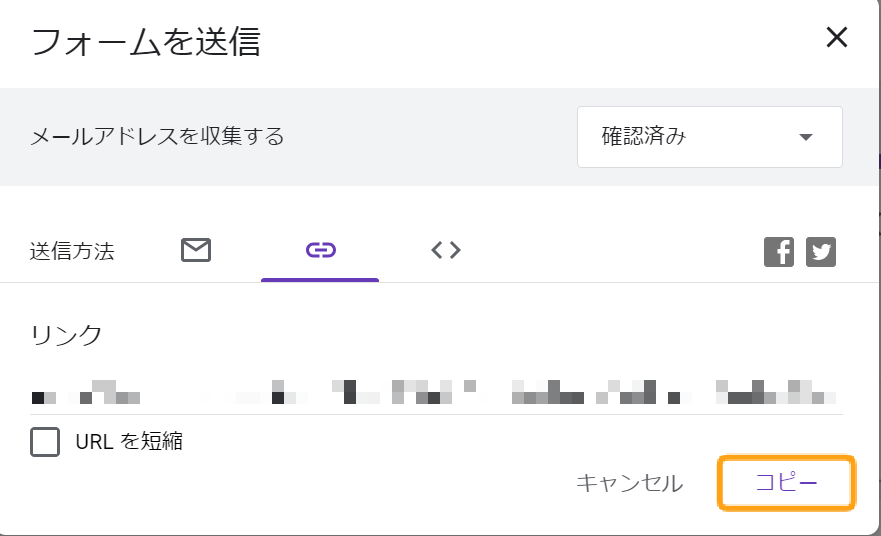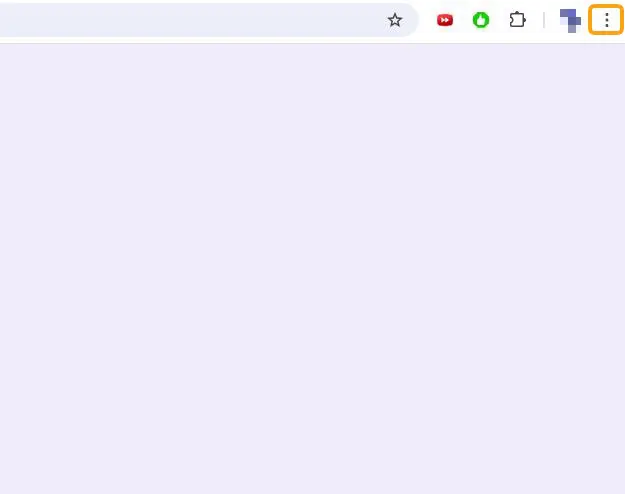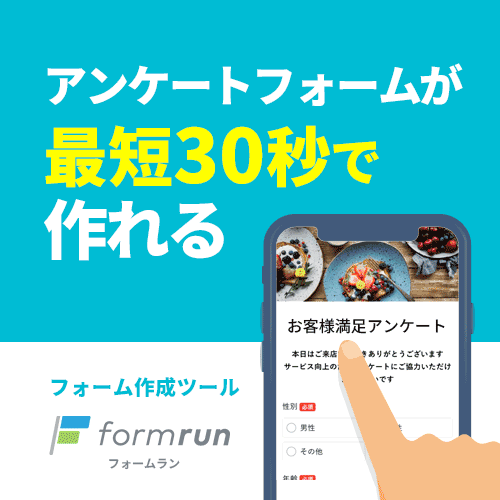アンケートを実施する人の中には「アンケートの共有に手間がかかる」「アンケートをQRコードで共有する方法が分からない」と悩んでいる方も多いでしょう。
結論から言うと、formrunやGoogleフォームなどのフォーム作成ツールでアンケートを作成すれば、標準機能を使ってアンケートをQRコードで共有できます。
そこで、本記事ではformrunのアンケートをQRコードで共有する手順、GoogleフォームのアンケートをQRコードで共有する手順などを解説します。
formrunは、QRコードの自動生成やリアルタイム集計、入力補助、自動返信メールなど、アンケート運用に必要な機能が標準搭載されたフォーム作成ツールです。
Googleフォームと異なり、デザイン性の高いフォームが簡単に作れ、マトリクス選択を使ってフォームの長さを短縮できるため、回答率の向上も期待できます。
また、問い合わせ管理やCRM連携にも対応しており、ビジネス利用で求められる運用や管理のしやすさもformrunの大きな強みです。
無料プランは永久に利用でき、有料プランの14日間無料トライアルも自動課金なしで安心して始められます。
Googleフォームよりも「見やすさ」「管理効率」「デザイン性」を重視したい方におすすめです。
QRコードでアンケートを共有するメリット2選

アンケートのQRコードを作成して共有するメリットは下記の2つです。
- アンケートの回答率を上げられる
- 回答結果の管理を簡単に行える
それでは、それぞれのメリットを詳しく解説します。
アンケートの回答率を上げられる
アンケートをQRコードで共有するメリットの1つ目は、アンケートの回答率を上げられることです。QRコードを使用すれば、回答者はQRコードを読み取るだけでアンケートへアクセスできます。
また、紙やメディアにQRコードを掲載しておけば、紙やメディアからアンケートへの流入を見込むことができるでしょう。そして、紙とWebどちらでも回答できるようにしておけば、回答者は回答しやすい媒体を選ぶことができます。
そのため、回答者のアンケートフォームへのアクセス負担が減り、アンケートの回答率が上がる可能性があります。
アンケートの回答率を上げる方法について詳しく知りたい方はこちらをご覧ください。
>> アンケート回答率を上げるための作成方法は?回答率を上げるポイント4選や例文を解説
回答結果の管理を簡単に行える
アンケートをQRコードで共有するメリットの2つ目は、回答結果の管理を簡単に行えることです。Webでアンケートを作成するツールには、アンケート結果の確認・分析・管理を行う機能が付いていることがあります。
その場合、アンケート結果の確認・分析・管理機能を利用すれば、紙でアンケートを実施する方法に比べて、回答結果の管理を簡単に行えます。
formrunのアンケートをQRコードで共有する手順【2STEP】
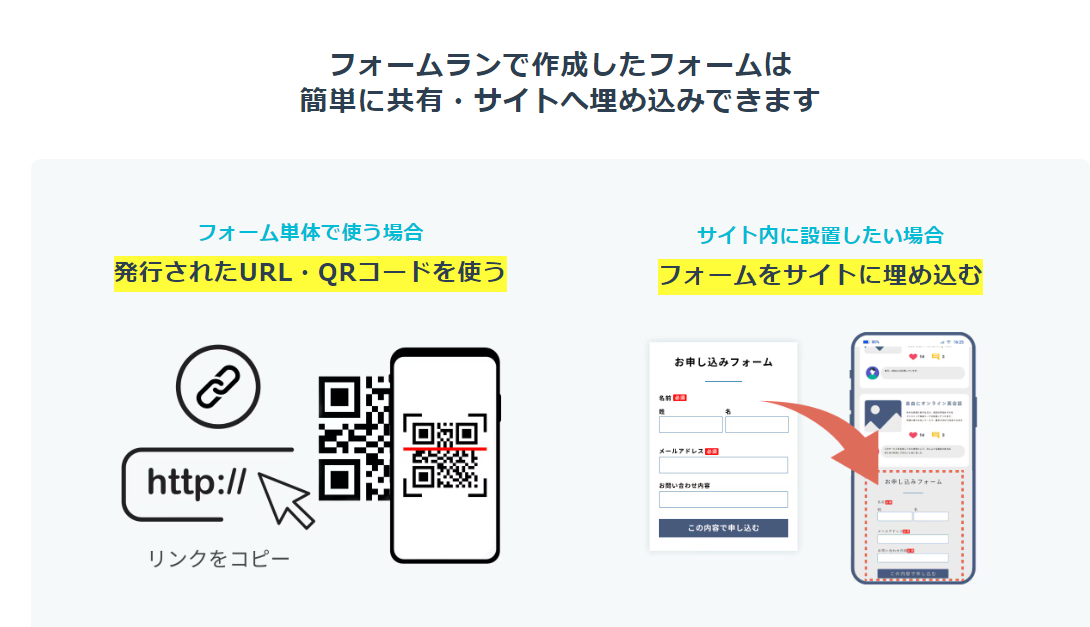
formrunで作成したアンケートをQRコードで共有する手順を2STEPで解説します。
具体的なQRコードを共有する流れは下記の通りです。
- QRコードを確認する
- 自動生成されたQRコードをダウンロードする
それでは、それぞれの手順を詳しく解説します。
メールアドレスまたはGoogleアカウントがあれば、すぐにformrunを使い始めることができます。
無料プランはずっと使い続けられ、さらに有料プランの機能を14日間すべてお試しできるトライアルもご用意しています。
トライアル終了後に自動課金へ切り替わることもないため、初めての方でも安心して利用できます。
フォーム作成のしやすさや回答管理の便利さを、まずは一度体験してみてください。
「もっと早く使えばよかった」と実感いただけるはずです。
QRコードのダウンロード方法
まず、QRコードを確認します。具体的な手順は下記の通りです。
- formrunの設定画面よりQRコードを生成したいフォームをクリック
- フォーム設定>共有をクリック
- QRコードをダウンロード
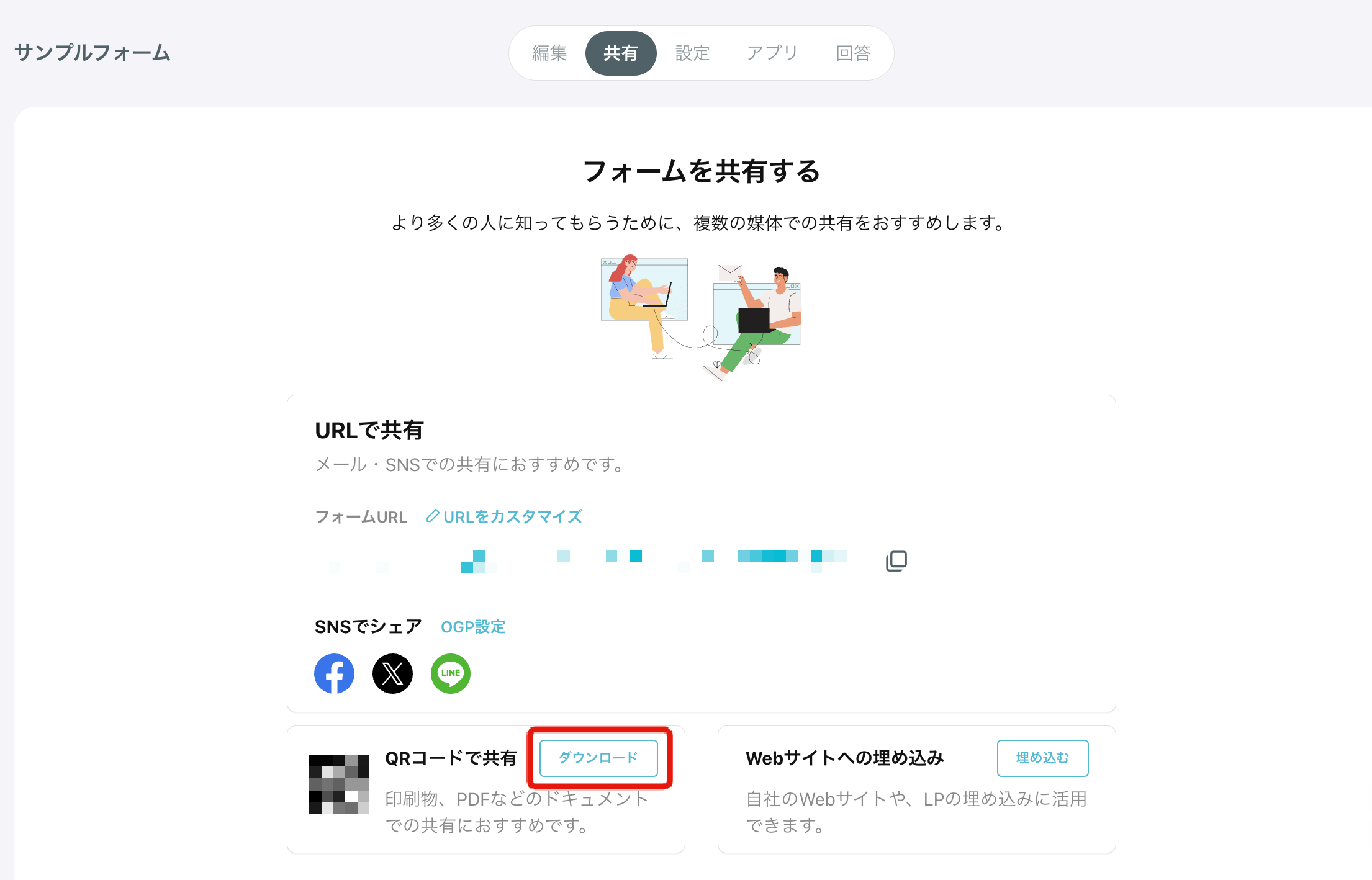
formrunではフォームを作成すると、フォームのQRコードが自動生成されます。また、フォームを編集またはフォームURLを変更してもQRコードは変更されません。
GoogleフォームのアンケートをQRコードで共有する手順【4STEP】
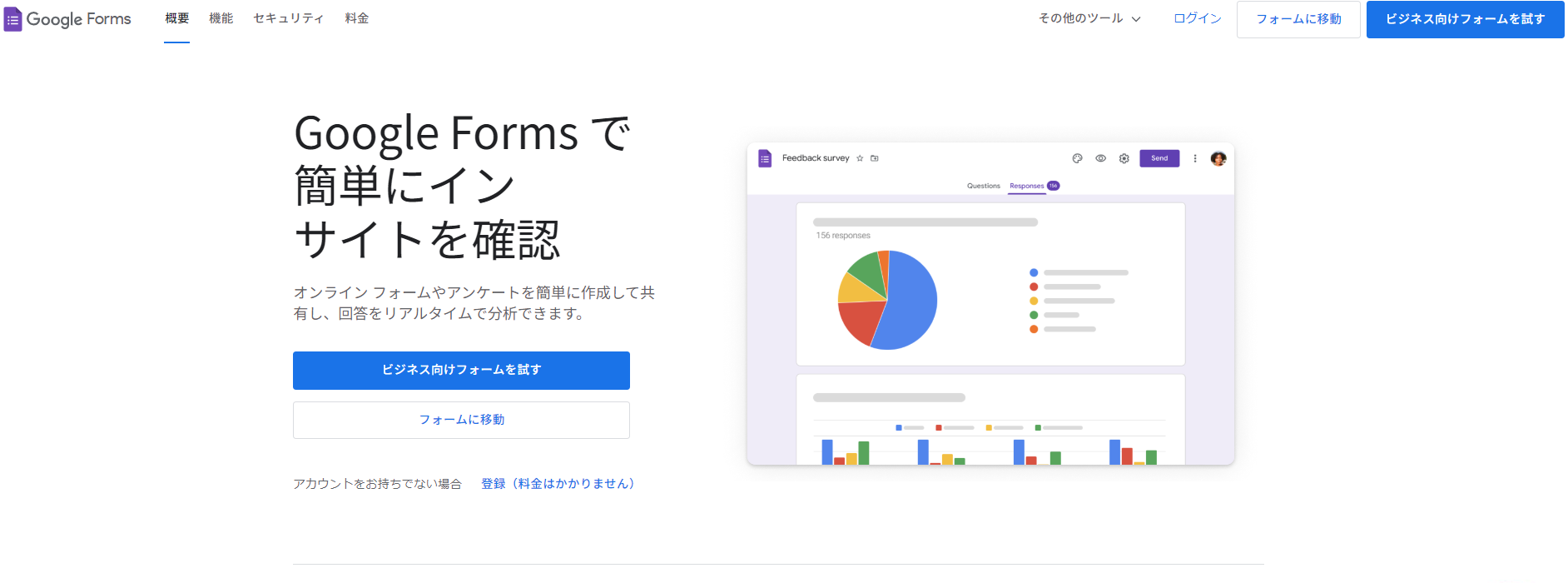
続いて、利用ユーザーの多いツールであるGoogleフォームのアンケートをQRコードで共有する手順を解説します。
具体的な流れは下記の通りです。
- Googleフォームから共有リンクを取得する
- Google Chromeで取得したリンクを開く
- QRコードを作成する
- QRコードをダウンロードする
それでは、それぞれの手順を詳しく解説します。
①Googleフォームから共有リンクを取得する
まず、Googleフォームから共有リンクを取得します。具体的な手順は下記の通りです。
- Googleフォーム画面右上の「送信」ボタンをクリック

- 送信方法の中からリンクを選択

- 「コピー」をクリック

②Google Chromeで取得したリンクを開く
続いて、先ほど取得したリンクをGoogle Chromeで開きます。Google Chromeの検索欄にリンクをペーストして、リンク先にアクセスします。
③QRコードを作成する
続いて、QRコードを作成します。具体的な手順は下記の通りです。
- Google Chrome画面上部右端の「︙」をクリック

- 「保存と共有」をクリック
- 「QRコードを作成」をクリック
- QRコードが開く
④QRコードをダウンロードする
続いて、QRコードをダウンロードします。QRコード下部の「ダウンロード」をクリックすれば、QRコードがダウンロード可能です。QRコードは白黒のPNGデータでダウンロードされます。
QRコードのダウンロードが完了したら、紙またはWebなどで共有しましょう。
以上ですべての手順が完了です。
画像付きでGoogleフォームのQRコードを取得する方法を知りたい方はこちらをご覧ください。
>> GoogleフォームでQRコードを作成する方法を解説!おすすめの作成可能なツール3選も紹介
ビジネス利用でformrunユーザーの”7割”がGoogleフォームから変更しています。詳細はこちらをご覧ください。
アンケートをQRコードで共有する際に回答への協力をお願いする文章はどのように記載すればよいですか?
アンケートをQRコードで共有する際、回答への協力をお願いする文章は下記を参考に記載してみましょう。
- スマートフォンやパソコンで下記QRコードを読み取り、アンケートページにアクセスしてご回答ください
- 「〇〇アンケートサイト」にアクセスします
- 〇〇アンケートサイトの記入欄と自由記述欄に書き込んでいただき、「送信」ボタンを押してください
- 回答いただいたご意見・ご質問を集計し、これらを弊社の商品・サービスの品質向上に活用させていただきます
上記のようにアンケートをQRコードで共有する際は、QRコードの使用に慣れていない回答者に配慮した文章の記載が必要です。
QRコードを使ってアンケートを効率よく作成したいならformrunがおすすめ
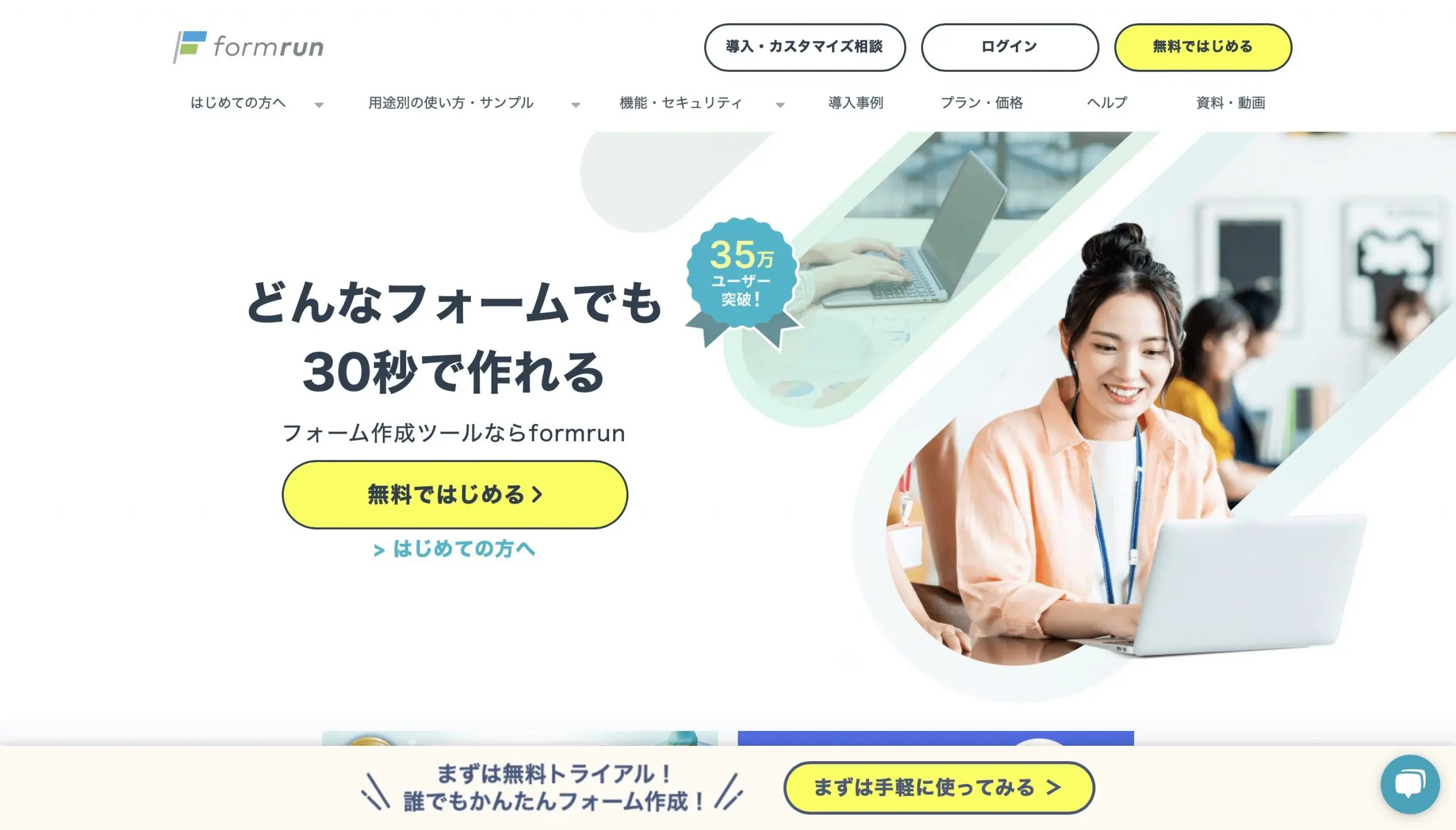
アンケートフォーム作成を効率化したい場合、フォーム作成ツール「formrun」がおすすめです。formrunには下記の4つの特徴があります。
- フォーム共有や埋め込みが簡単
- アンケートテンプレートが豊富
- EFO(フォーム最適化)で回答者の離脱を防げる
- アンケートを見やすくできる
フォーム共有や埋め込みが簡単
formrun(フォームラン)では、フォーム作成後に自動でURLとQRコード・サイトに埋め込むためのiframeタグを生成できます。
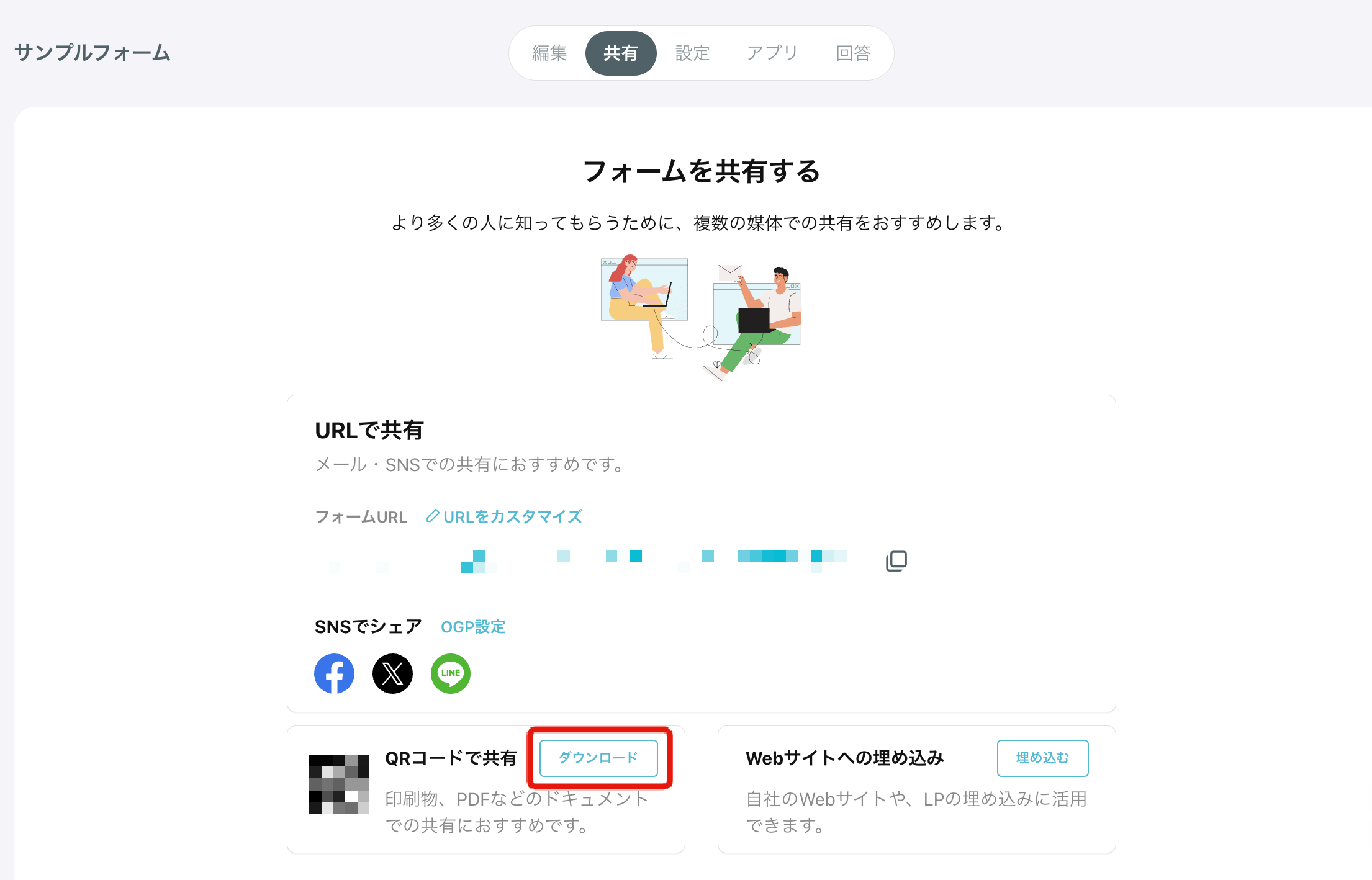
URLは好きな文字列に簡単に変更できるので、ブランドや用途に合わせて使いやすくカスタマイズ可能。さらに、QRコードには余計な装飾などが入らないため、ビジネス利用でも安心して利用できます。
アンケート用途だけではなく、イベントのチラシや社内資料、Webサイトなど、どんな場面でも違和感なくご活用いただけます。
また、コーポレートサイトのお問い合わせページやファーストビューへの設置も可能。
自動生成されるiframeタグをコピー&ペーストするだけで埋め込めます。
アンケートテンプレートが豊富
formrunは、120種類以上のテンプレートが用意されています。アンケートフォームで使えるテンプレートは16種類あり、主に顧客アンケート、イベント・セミナーアンケート、社内アンケートなど用途に合わせたテンプレートが選べます。
formrunのテンプレートはそのまま利用できるリッチな見た目で、用途に合わせて必要な設問が最適な順番で配置されているため、設問タイトルを少し修正するだけで簡単に高クオリティのフォームを作成可能です。
テンプレートの設問に項目の追加・削除・順番の変更などもワンクリックで簡単に修正できます。
ぜひ、formrunのテンプレートを使用して高クオリティなアンケートフォームを作成してみてください。
アンケートの回答の集計も自動でできる
formrun(フォームラン)では、回答がリアルタイムで集計されているため、いつでも回答結果が確認できます。
自動でデータをグラフ化、自動で回答データを一覧化できるので、簡単な集計・確認作業はformrunで完結します。
また、Googleスプレッドシートと連携してデータ集計をしたり、Excelファイルにエクスポートしたりすることも可能なので、より複雑な集計作業も可能です。
これまでアンケート回答状況の報告に集計の手間がかかっていた方は、ぜひformrunでアンケートフォームを作成し、集計作業まで効率化してみてください。
アンケートを見やすくできる
同じ回答選択肢の設問を繰り返す場合に利用できるマトリクス選択によって、アンケートを格段に見やすくすることが可能です。
回答者側:質問を人目で確認することができたり、一度に複数の質問に答えたりできるため、回答にかかる時間が大幅に短縮される
作成者:回答にかかる時間が短縮されるため回答率を上げるだけでなく、同じ尺度で複数の項目を評価することでデータの一貫性が保たれるので、データ解析が行いやすくなる
アンケートに合わせたマトリクス形式を使った活用例などもあるのでぜひ利用してみてください。
QRコードを活用して、フォームの回答率を高めましょう

QRコードを活用したアンケート共有は、回答者がアクセスしやすく、紙媒体・Webのどちらにも対応できる柔軟な方法です。
本記事では、Googleフォームとformrunの両方のQRコード生成手順をお伝えしました。どちらでもQRコードを簡単に作成でき、目的に合わせて使い分けることで運用の負担を減らせます。
これらの手順を活用すれば、アンケートの導線をわかりやすくし、回答率向上にもつながります。
また、回答者によってはQRコードの操作に慣れていないこともあるため、使い方を記載しておくと親切です。
アンケートの目的や利用シーンに合わせて、最適な共有方法を選択しましょう。
まずは身近なアンケートから、QRコード共有を取り入れてみてください。
▼アンケート運用をより効率化したい場合は、フォーム作成機能が充実したformrunの利用がおすすめです。
テンプレートやデザイン調整が豊富で、回答者が入力しやすいフォームを簡単に作れます。
また、自動返信メールやリアルタイム集計、マトリクス選択など、Googleフォームにはない機能も多数搭載されています。
無料プランは永久に使えるうえ、14日間の有料プラントライアルも自動課金なしで安心です。
フォーム作成から回答管理まで一元化したい場合は、ぜひformrunの使いやすさを試してみてください。

formrunやフォーム作成や顧客管理に関する情報を発信しております。
EFO(エントリーフォーム最適化)や問い合わせ対応など、
フォームに関するお悩みを解決します。